Så här använder du anpassade teman i Gmail
Gmail-teamet har meddelat att Gmail nu har anpassade teman. Så enkelt är det att använda dem.

Jag bryr mig inte om vad andra säger om Googles planer för världsdominans - jag älskar Gmail. Det är den enda e-posttjänsten som ger mig allt jag vill ha på ett tillförlitligt sätt. Och jag var verkligen glad att läsa på Gmail-bloggen att Googles e-posttjänst nu innehåller anpassade teman.
Jag använde redan teman för att göra Gmail mer personligt, men nu kan det anpassas exakt till det utseende jag tycker om. Att använda anpassade teman kan inte vara enklare, och det finns två alternativ, kallade Light and Dark.
Gå först till avsnittet Teman i menyn till höger om din Gmail-inkorg.

Nu bläddra ner till Anpassade teman och välj - Ljus eller Mörk. Klicka sedan på Ändra din bakgrundsbild.

Här kommer den roliga delen - du kan välja att anpassa ditt tema med bilder. Från ditt Picasa-konto, Google+ och till och med din telefon. Du kan ladda upp bilder eller bara klistra in webbadressen till en bild.

Jag bestämde mig för att välja ett foto jag har tagit mig, på en resa till London. Jag klickade bara på det och mina preferenser sparades. Så här ser min Gmail-inkorg ut nu.

En sak som jag skulle vilja se är möjligheten att göra en bildspel med flera bilder.
Och eftersom vi pratar Google-tjänster kan du ta bort din Google Plus-profil utan att radera hela ditt konto.


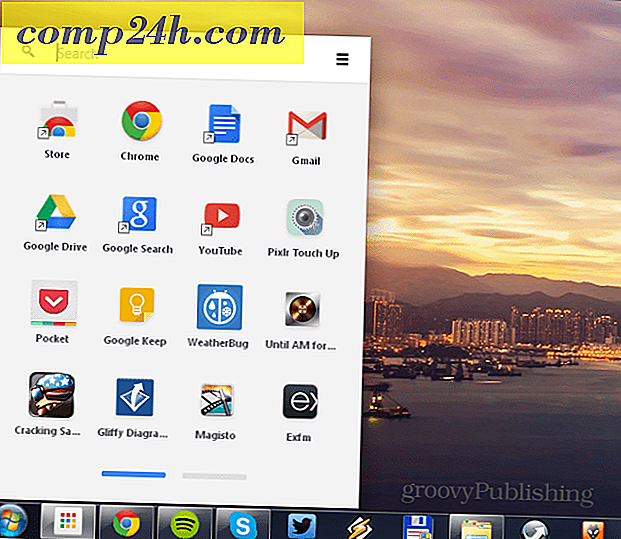
![Hur kapitaliseras, bokstäver eller versaler i Excel 2016 [UPPER, LOWER, PROPER functions]](http://comp24h.com/img/news/117/visit-world-cup-2014-stadiums-with-google-street-view-3.png)

